Article Number: 000130160
Installazione del sistema operativo su un server Dell PowerEdge
Summary: PowerEdge Embedded LifeCycle Controller fornisce un metodo semplificato per l'installazione dei sistemi operativi Windows Server e Linux server supportati con la funzione OS Deployment. ...
Article Content
Symptoms
Questo articolo spiega come utilizzare iDRAC LifeCycle Controller per installare un sistema operativo supportato sulla maggior parte dei server Dell PowerEdge. Istruzioni dettagliate e video di installazione del sistema operativo per Windows Server, Ubuntu Sever LTS, SUSE Linux Enterprise Server o installazione di Red Hat Enterprise Linux con LifeCycle Controller.
Sommario
- Prerequisiti
- Installazione del sistema operativo
- Video sull'installazione
- Domande frequenti per la risoluzione dei problemi
- Quale sistema operativo è supportato sul server PowerEdge in uso?
- Quali licenze o sottoscrizioni sono necessarie per il sistema operativo?
- Come trovare i driver nella home page di Dell?
- Qual è la password di fabbrica per VMware ESXi preinstallato?
- Come installare Windows utilizzando supporti con contratto multilicenza
Cause
Resolution
1. Prerequisiti
1.1. Nuovi sistemi operativi supportati da PowerEdge
Assicurarsi che il sistema operativo sia supportato dal server PowerEdge. I sistemi operativi compatibili e supportati per i server PowerEdge sono disponibili nella Matrice dei sistemi operativi supportati da PowerEdge.
1.2. Aggiornamento del server
Prima di installare un nuovo sistema operativo, è consigliabile aggiornare il pacchetto di driver del sistema operativo per i driver del sistema operativo più recenti. Scaricare l'OS Driver Pack più recente dal sito del supporto.
- Accedere al sito del supporto, inserire il codice di matricola del sistema o cliccare su Visualizza tutti i prodotti e selezionare il prodotto desiderato.
- Cliccare sulla scheda DRIVER e DOWNLOAD, digitare "Dell OS Driver Pack" nella casella delle parole chiave, quindi scaricare il file ed eseguire l'upload del file Dell OS Driver Pack nella sezione di aggiornamento e rollback di iDRAC. Per ulteriori informazioni, consultare l'articolo della Knowledge Base di Dell Dell PowerEdge: aggiornamento del firmware dei singoli componenti di sistema in remoto mediante iDRAC.
1.3. Supporto di installazione
Per installare il sistema operativo, è necessario che sul server sia disponibile un supporto di origine del sistema operativo. I file di installazione possono essere forniti mediante:
- Unità ottica DVD
- Dispositivo USB
- Avvio di rete PXE
- File ISO montato (tramite iDRAC Virtual Media)
1.4. Posizione di archiviazione
Per installare il sistema operativo su un disco virtuale, assicurarsi che sia installato un controller RAID software o RAID PowerEdge e che siano disponibili almeno due o più unità disco rigido, a seconda del livello RAID desiderato. In particolari situazioni, il sistema operativo può essere installato su schede SD.
2. Installazione del sistema operativo
Per installare un sistema operativo, sono disponibili due metodi:
- Utilizzo di Lifecycle Controller per il sistema operativo supportato
- Windows Server
- Distribuzioni basate su Linux
- Installazione e disinstallazione dei pacchetti di driver tramite iDRAC9 su un server Dell PowerEdge.
Accedere a iDRAC9 del server, andare a 1. Configuration > 2. Virtual Media > 3.Mount Drivers.
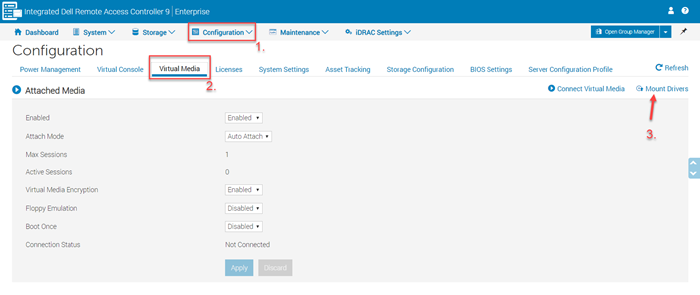
Figura 1. iDRAC9 Virtual Media - Cliccare sul pulsante Mount Drivers. Per ulteriori informazioni sull'installazione e sulla disinstallazione dei pacchetti di driver, consultare Installazione e disinstallazione dei pacchetti di driver mediante iDRAC9 (in inglese).
-
Avvio diretto dal supporto del sistema operativo:
- Distribuzioni di VMware ESXi
- Installazione del sistema operativo su PowerEdge T20/T30/T40
- Sistema operativo non supportato da LfeCycle Controller
2.1. Utilizzo di Lifecycle Controller
Questo è il metodo consigliato per l'installazione del sistema operativo. Grazie alla funzione OS Deployment, Lifecycle Controller semplifica l'installazione del sistema operativo. I driver vengono precaricati prima del processo di installazione quando si utilizza questa funzione. Ciò facilita l'installazione poiché tutti i componenti vengono riconosciuti senza problemi dal sistema operativo.
- Viene visualizzata una procedura guidata per agevolare la configurazione iniziale quando si accede a LifeCycle Controller per la prima volta. Se necessario, la procedura di configurazione è descritta in dettaglio nel manuale: Configurazione iniziale di Dell Lifecycle Controller.
- Se si installa Windows Server 2022, è necessario eseguire configurazioni del BIOS aggiuntive. Per ulteriori informazioni, consultare Supporto di TPM (Trusted Platform Module) per il sistema operativo Windows Server 2022 (in inglese).
Procedura:
- Premere F10 durante l'avvio per accedere a Lifecycle Controller (LCC).
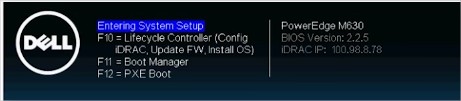
Figura 2. Lifecycle Controller - Selezionare OS Deployment nel menu a sinistra.
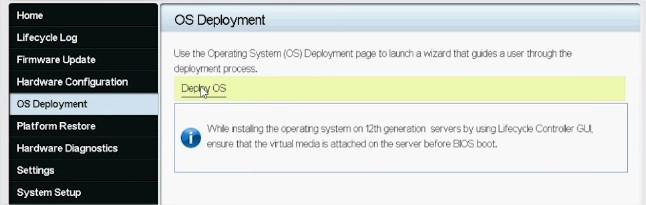
Figura 3. OS Deployment e Deploy OS - Cliccare su Deploy OS.
- Selezionare Configure RAID First o Go Directly to OS Deployment, a seconda che si disponga già di una configurazione RAID o meno.
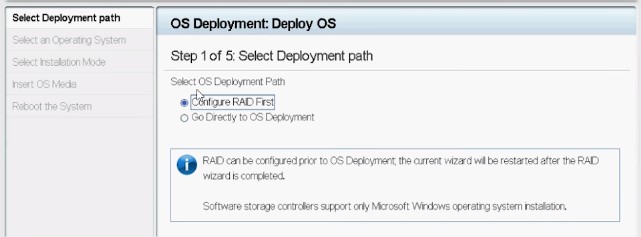
Figura 4. Configurazione di un percorso di deployment - Se applicabile, seguire la procedura guidata per configurare il disco RAID.
- Selezionare il Sistema operativo. è possibile impostare la modalità di avvio su BIOS o UEFI. È necessario configurare correttamente la modalità di avvio corrispondente nelle impostazioni "System Services" (F2).
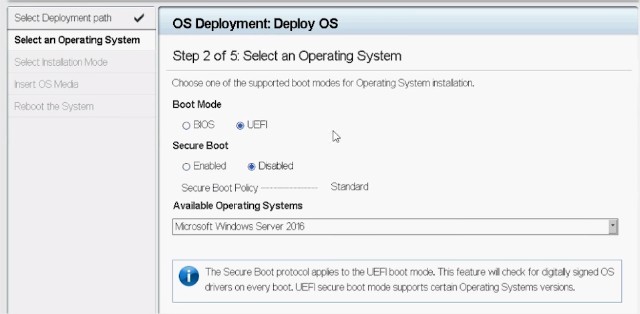
Figura 5. Selezione di un sistema operativo - Selezionare l'installazione manuale o automatica in base alle necessità.
- Inserire il supporto di installazione del sistema operativo (unità DVD o supporto virtuale di iDRAC).
- Seguire la procedura guidata di installazione del sistema operativo (se è stata selezionata l'installazione manuale).
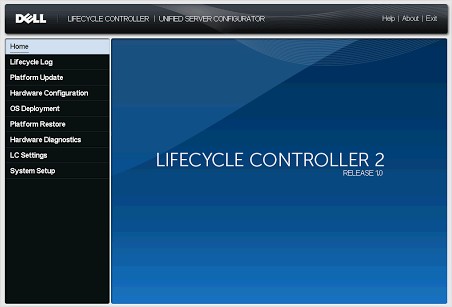
Figura 6. Interfaccia utente di Lifecycle Controller per PowerEdge 12G
2.2. Avvio diretto dal supporto del sistema operativo
È possibile eseguire l'avvio direttamente dal supporto di installazione del sistema operativo e installare il sistema operativo. Alcuni componenti del server potrebbero non essere riconosciuti poiché il supporto del sistema operativo potrebbe non includere tutti i driver necessari. I driver possono essere scaricati dal sito del supporto Dell e installati in un secondo momento, al termine dell'installazione del sistema operativo.
Procedura:
- Inserire il supporto di installazione del sistema operativo (unità DVD, USB, supporto virtuale di iDRAC) ed eseguire l'avvio dal supporto.
- Premere F11 durante la procedura di avvio per selezionare il dispositivo di avvio.
- Seguire le istruzioni della procedura guidata di installazione del sistema operativo.
- Una volta installato il sistema operativo, installare manualmente i driver mancanti.
3. Video sull'installazione
- YouTube: Installazione di Windows Server su un server Dell con LifeCycle Controller (W2022)
Questo video illustra il processo di installazione di un sistema operativo Windows tramite Lifecycle Controller. - YouTube: Deployment del sistema operativo: installazione manuale
Questo video mostra il processo di installazione del sistema operativo utilizzando la modalità di installazione manuale di Lifecycle Controller. - YouTube: Installazione automatica del sistema operativo, modalità BIOS
Lifecycle Controller fornisce un'infrastruttura per i programmi di caricamento del sistema operativo, che prevede l'utilizzo dei file di configurazione del sistema operativo per il deployment con il minimo intervento manuale in modalità BIOS. - YouTube: Installazione automatica del sistema operativo, modalità UEFI
Lifecycle Controller fornisce un'infrastruttura per i programmi di caricamento del sistema operativo, che prevede l'utilizzo dei file di configurazione del sistema operativo per il deployment con il minimo intervento manuale in modalità UEFI. - YouTube: Deployment del sistema operativo: installazione e configurazione di Red Hat Enterprise Linux 7 mediante il metodo di installazione PXE
Questo video mostra l'installazione e la configurazione di Red Hat Enterprise Linux 7 utilizzando il metodo di installazione PXE su un controller di storage integrato. - YouTube: Installazione del sistema operativo (VMware ESXi) - Installazione tramite CD/DVD - Questo video illustra come installare e configurare VMware ESXi da un CD o DVD su una scheda SD posizionata nel modulo doppia SD interno su un server PowerEdge.
4. Domande frequenti per la risoluzione dei problemi
4.1. Quale sistema operativo è supportato sul server PowerEdge in uso?
Dell collabora con fornitori di sistemi operativi per garantire prestazioni costanti e affidabili. La pagina della libreria dei sistemi operativi fornisce l'elenco dei sistemi operativi supportati per ogni modello di server PowerEdge. Un sistema operativo non supportato può causare errori durante il processo di installazione o non funzionare correttamente con i componenti hardware.
4.2. Quali licenze o sottoscrizioni sono necessarie per il sistema operativo?
Per abilitare tutte le funzioni di un sistema operativo potrebbero essere necessarie licenze (Windows e ESXi) o abbonamenti (Linux). Di seguito sono riportati i collegamenti ai principali fornitori dei sistemi operativi supportati:
Risorse per le licenze:
Risorse per le sottoscrizioni:
4.3. Come trovare i driver nella home page di Dell?
Se i driver per i componenti hardware non sono inclusi nel sistema operativo, scaricare il software mancante dalla home page di Dell:
-
Andare al sito web www.dell.com/drivers e scegliere il tipo di sistema desiderato inserendo il codice di matricola o selezionando il tipo di prodotto manualmente.
-
Selezionare il sistema operativo installato, inserire una parola chiave corrispondente nell'apposito campo e premere INVIO.
-
I driver corrispondenti vengono visualizzati di seguito. Cliccare sul segno di download per scaricare il file richiesto.
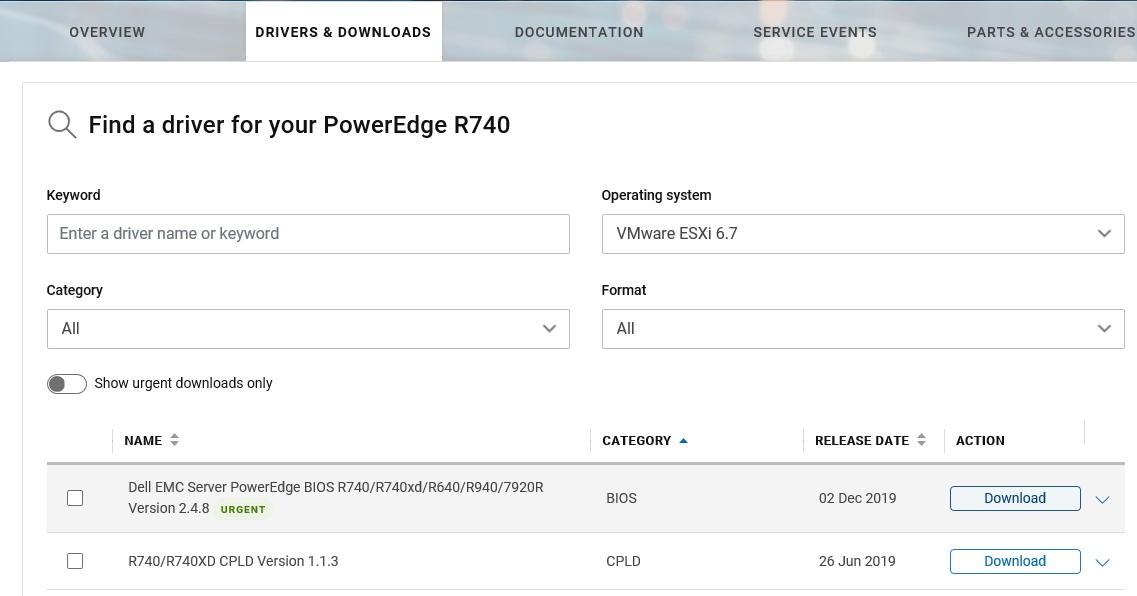
Figura 8. Ricerca del software sul sito del supporto Dell
4.4. Qual è la password di fabbrica per VMware ESXi preinstallato?
A partire dalla 14a generazione di server Dell PowerEdge, è stata impostata una password di fabbrica per VMware ESXi preinstallato. La password root è il codice di matricola del computer seguito dal carattere "!". Questo può essere modificato durante l'installazione. Esempio: "AAAXXX1!. Per ulteriori informazioni,
consultare l'articolo della Knowledge Base di Dell Dell VSAN Ready Node: qual è la password root VMware ESXi predefinita per i server 14G?
LifeCycle Controller richiede un supporto Windows standard per procedere con l'installazione. I supporti con contratto multilicenza non sono supportati da LifeCycle Controller. Sono disponibili tre soluzioni:
- Consultare l'articolo della Knowledge Base di Dell Installazione e disinstallazione dei pacchetti di driver mediante iDRAC9 (in inglese).
- Eseguire l'avvio direttamente sul supporto Volume License e utilizzare il programma di installazione del sistema operativo Windows. Per rilevare l'array e i dischi virtuali, è necessario inserire manualmente il driver del controller RAID. Il modo migliore per trovare il driver appropriato è quello di utilizzare il codice di matricola sul sito web Dell.com/Support e selezionare il driver PERC.
- Come caricare i driver PERC: Quando si implementa un sistema operativo senza utilizzare la funzione OS Deployment (Distribuzione del sistema operativo), i driver del controller RAID potrebbero non essere inclusi nell'installazione guidata. Di conseguenza, nessuna partizione viene mostrata durante l'installazione. Potrebbe essere necessario utilizzare supporti diversi (USB, CD/DVD e così via) con i driver PERC più recenti disponibili sul sito del supporto Dell per procedere con l'installazione.
- Come caricare i driver USB 3 su Windows 2008 R2: Le versioni precedenti a Windows Server 2012 (inclusa WS 2008 R2 con SP1) non supportano all'origine l'USB 3.0. Come inserire i driver USB 3.0 in Windows Server 2008 R2SP1 per l'uso su Dell R230, R330, T30, T130, T330 è spiegato in Come inserire i driver USB 3.0 in Windows Server 2008 R2SP1 per l'uso su Dell R230, R330, T30, T130, T330.
- Eseguire un'installazione con un supporto standard utilizzando LifeCycle Controller, quindi utilizzare il codice Product Key per contratti multilicenza per attivare il sistema operativo.
Additional Information
Risorse correlate
Di seguito sono riportati alcuni articoli consigliati correlati a questo argomento che potrebbero essere di interesse per l'utente.
Article Properties
Affected Product
Lifecycle Controllers
Product
iDRAC7, iDRAC8, iDRAC9
Last Published Date
02 Apr 2024
Version
23
Article Type
Solution